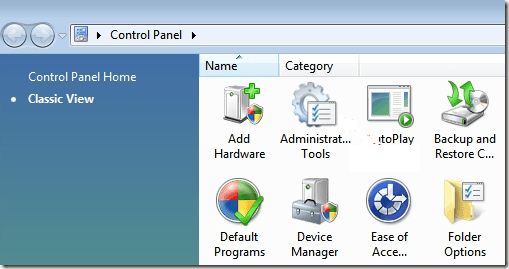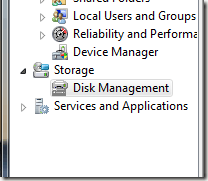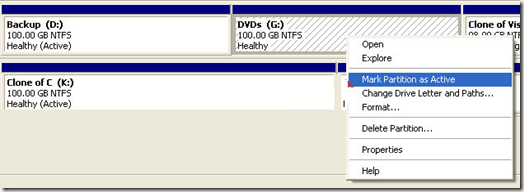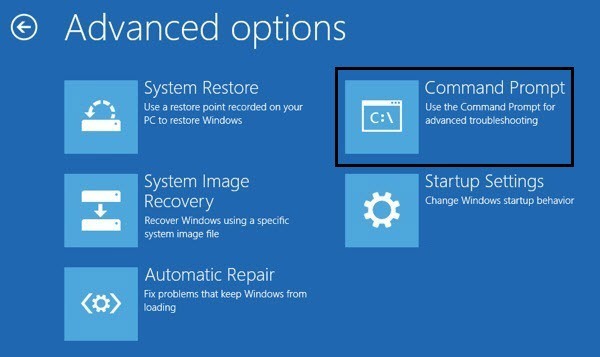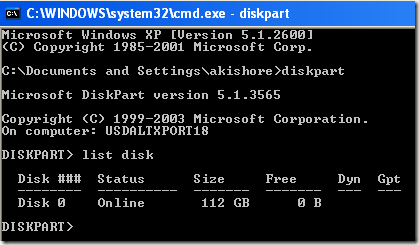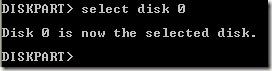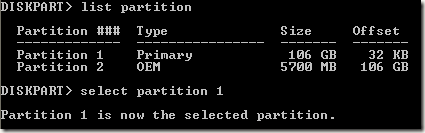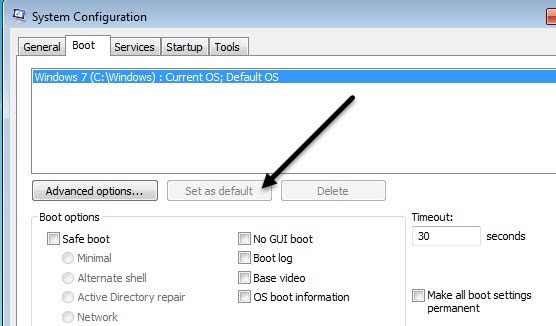Apakah Anda memiliki beberapa partisi di komputer Anda dengan sistem operasi yang berbeda terpasang? Jika demikian, Anda dapat mengubah partisi aktif di Windows sehingga ketika komputer dinyalakan, ia akan memuat sistem operasi yang sesuai. Ini disebut sistem dual-boot atau multi-boot.
Mengubah partisi aktif adalah tugas yang cukup maju, jadi jika Anda berencana melakukan ini, Anda mungkin tidak memerlukan penjelasan di atas! Ganti hanya partisi aktif jika ada sistem operasi yang berada di partisi itu, jika tidak Anda akan memiliki komputer yang tidak berfungsi.
Selain itu, ada beberapa hal yang perlu diperhatikan tentang menandai partisi sebagai aktif:
Selain catatan di atas, ada beberapa hal tambahan yang harus ada agar sistem dapat boot. Hanya pengaturan partisi untuk aktif tidak memastikan bahwa sistem akan boot dengan benar.
Saat komputer boot, ia akan mencari partisi aktif pada partisi utama terlebih dahulu. Sektor boot, yang terletak di awal partisi aktif, akan menjalankan boot loader, yang mengetahui lokasi file boot sistem operasi. Pada titik ini, sistem operasi akan boot dan dijalankan.
Setel Partisi Aktif melalui Manajemen Disk
Buka Manajemen Komputer dengan membuka Panel Kontrol, mengklik Sistem dan Pemeliharaan, lalu mengklik Alat Administratif.
Anda juga dapat mengklik Tampilan Klasikdan kemudian memilih Alat Administratif. Sekarang klik Manajemen Diskdi bawah Storage.
Pilihan lain adalah pergi ke desktop Anda, klik kanan pada Computeratau PC inidan pilih Kelola. Anda akan melihat Manajemen Disk di menu sebelah kiri seperti yang ditunjukkan di atas. Klik kanan pada partisi utama yang ingin Anda tandai sebagai aktif dan pilih Tandai Partisi sebagai Aktif.
Atur Partisi Aktif melalui Baris Perintah
Jika Anda mengacaukan sesuatu di Windows dan menandai partisi yang salah sebagai aktif, Anda tidak akan bisa lagi mem-boot komputer Anda. Dalam kasus di mana Anda tidak dapat menandai partisi sebagai aktif menggunakan Windows, Anda harus menggunakan baris perintah.
Bergantung pada versi Windows Anda, masuk ke baris perintah bisa sedikit rumit. Baca posting saya di memulai ulang Windows dalam mode aman untuk mendapatkan opsi perbaikan sistem untuk Windows XP, Vista, 7, 8 dan 10. Jika Anda menjalankan Windows 8, baca posting saya di boot ke opsi pemulihan sistem. Sesampai di sana, Anda harus pergi ke Pemecahan Masalah, kemudian Opsi Lanjutan, lalu klik Prompt Perintah.
Pertama masuk ke command prompt menggunakan boot disk dan ketik diskpartpada prompt.
Pada prompt DiskPart, ketik daftar disk.Anda akan melihat daftar disk yang saat ini terpasang ke komputer Anda. Sekarang ketik pilih disk n, di mana n adalah nomor disk. Dalam contoh saya, saya akan mengetikkan pilih disk 0.
Sekarang kita telah memilih disk yang benar, ketik di daftar partisiuntuk mendapatkan daftar semua partisi pada disk itu. Untuk memilih partisi yang ingin kita atur sebagai aktif, ketik pilih partisi n, di mana n adalah nomor partisi.
Setelah memilih disk dan partisi, kita dapat menandainya sebagai aktif dengan hanya mengetikkan kata aktifdan menekan Enter . Itu dia! Sekarang partisi sudah diatur.
Kebanyakan orang terbiasa menggunakan FDISK untuk menandai partisi sebagai aktif, tetapi itu sekarang adalah perintah yang lebih tua dan usang. Anda harus menggunakan DISKPART untuk mengelola disk dan partisi pada komputer Windows modern.
Atur Partisi Aktif melalui MSCONFIG
Selain kedua metode di atas, Anda dapat menggunakan MSCONFIG untuk mengatur aktif partisi. Perhatikan bahwa metode ini hanya berfungsi untuk partisi utama pada hard drive yang sama karena MSCONFIG tidak akan mendeteksi partisi pada hard drive lain. Selain itu, partisi lain hanya dapat menginstal Windows untuk menjadikannya aktif.
Jika Anda tidak terbiasa dengan alat MSCONFIG, baca panduan untuk menggunakan MSCONFIG saya sebelumnya. Buka MSCONFIG dan klik pada tab Boot.
Anda akan melihat sistem operasi yang terdaftar dan yang aktif akan memiliki OS saat ini; OS defaultsetelah nama sistem operasi. Klik pada sistem operasi lain dan kemudian klik pada Set as default.
Ada metode lain untuk mengatur partisi aktif seperti menggunakan live CD Linux, tetapi ini jauh lebih rumit dan biasanya tidak diperlukan. Bahkan jika opsi pemulihan sistem yang ada di dalamnya tidak memungkinkan Anda untuk masuk ke command prompt, Anda selalu dapat menggunakan komputer sekunder untuk membuat drive pemulihan sistem USB bootable. Jika Anda memiliki masalah, jangan ragu untuk mengirim komentar. Selamat menikmati!